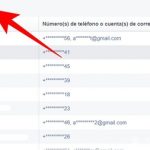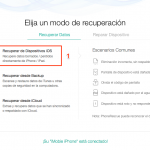La aplicación Apple Mail viene preinstalada en todos los dispositivos iOS y te permite mantenerte en contacto con tus amigos y familiares, y con tus contactos de trabajo. Una vez que configures la aplicación de correo y agregues una dirección, la aplicación seguirá siendo confiable.
A veces, la aplicación Mail puede fallar en tu dispositivo iOS. Puede fallar continuamente, o puede seguir cerrándose cada vez que lo abras. Esto puede causar interrupciones en tu vida porque puede impedir que contactes con tus amigos y familiares, o incluso peor, no puedes contactar con tus universidades en el trabajo.
La razón por la que la aplicación Mail se está colapsando
La razón por la que la aplicación de correo sigue fallando es que hay un error en el software de tu dispositivo iOS que impide que la aplicación funcione correctamente. Un error es un fallo en tu dispositivo iOS y puede causar resultados inesperados en tus dispositivos. En este caso, hace que la aplicación Mail falle cada vez que la abres.
1. Forzar el cierre de la aplicación
Lo primero que puedes hacer para solucionar este problema es forzar el cierre de la aplicación Mail. Puede haber un fallo en la aplicación que haga que se cierre cada vez que la abras.
Forzar el cierre de la aplicación significa que la aplicación se verá obligada a detenerse para que deje de funcionar en el fondo de tu iPhone o iPad.
Para forzar el cierre de la aplicación Mail:
- Pase el de la parte inferior de su iPhone. O si tienes un botón de inicio, haz doble clic en el botón de inicio.
- Pase el correo de la multitarea .
- Vuelva a abrir la aplicación de correo . Una vez que se abra de nuevo, deberías poder permanecer en la aplicación sin que se cierre.
2. Apaga tu dispositivo iOS
Dado que la aplicación Mail está fallando debido a un error de software en tu dispositivo iOS, la primera forma de intentar deshacerse de este error es apagar y volver a encender tu iPhone o iPad. Si el error en tu dispositivo no es nada serio, entonces al hacer esto deberías deshacerte del problema.
- Mantenga el botón de encendido
- Deslice a la derecha para apagar.
- Espere 15 segundos para que se apague
- Mantén el botón de encendido de nuevo y espera a que se encienda de nuevo.
Una vez que tu dispositivo iOS se haya vuelto a encender, deberías visitar la aplicación Mail para ver si eres capaz de abrirlo y usarlo sin que se estrelle o se cierre. Si esto no funciona, tendrás que intentar otro paso de solución de problemas para deshacerte del error.
3. Reiniciar la aplicación de correo
Si sólo la aplicación principal tiene problemas en tu dispositivo iOS, puedes restablecer la aplicación en la configuración. Esto puede solucionar cualquier problema que la aplicación tenga en sí misma y puede evitar que la aplicación se bloquee cuando intentes usarla de nuevo.
Para reiniciar la aplicación Mail:
- Ir a Ajustes .
- Haga clic en Contraseñas & Cuentas .
-
Toca el nombre de la cuenta que quieres resetear.
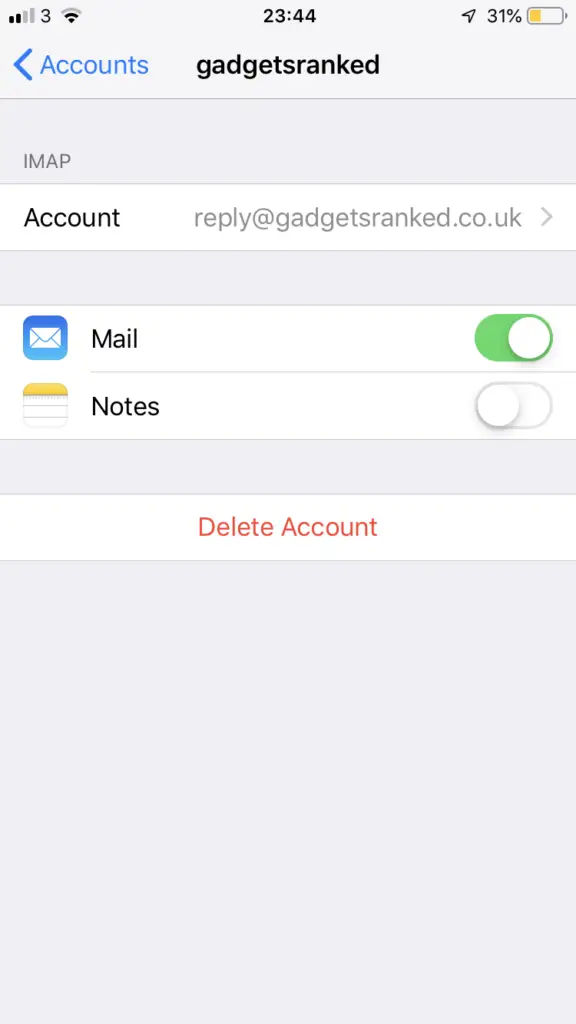
- Haz clic en Borrar cuenta .
Se le pedirá que confirme su decisión y que haga clic en eliminar la cuenta de nuevo. Una vez que hayas eliminado la cuenta, deberás visitar la aplicación Mail para poder añadir la cuenta de nuevo. Cuando visites la aplicación Mail por primera vez después de haberla restablecido, debería fallar.
4. Forzar el reinicio de su dispositivo iOS
Si sigues teniendo problemas con la aplicación Mail después de visitarla, es posible que haya un problema en el software de tu dispositivo que impida que la aplicación se abra correctamente.
Para solucionar los problemas de software, puedes forzar el reinicio de tu iPhone o iPad y esto podría solucionar el problema. Esto va a reiniciar el sistema operativo y arreglar cualquier problema que esté ocurriendo desde dentro.
Si tienes un iPhone 7 o superior:
- Mantén pulsada la tecla dormir/vigilar y la tecla bajar el volumen .
- Espera a que aparezca el logotipo de Apple
Si tienes un iPhone X o 8:
- Presione rápidamente el botón de subir el volumen .
- Presione rápidamente el botón para bajar el volumen .
- Mantén pulsado el botón de encendido hasta que veas el logotipo de Apple.
5. Descargue la aplicación Mail
Si el problema viene de dentro de la aplicación, puedes descargar la aplicación para deshacerte de sus datos y archivos desde tu dispositivo – esto borrará completamente la aplicación de tu iPhone para que cuando vengas a descargarla de nuevo, la aplicación deje de fallar.
- Ir a Ajustes .
- Haga clic en General .
- Selecciona iPhone o Almacenamiento de iPad .
- Haz clic en la aplicación Mail .
- Tap Descarga la aplicación .
- Vaya a su pantalla de inicio .
- Toca la aplicación de correo Mail para instalarla de nuevo.